Cum să amânăm Windows 10 octombrie 2018 Actualizare versiune 1809

Microsoft urmează să lanseze noul Update din octombrie 2018 în următoarele săptămâni. Dar dacă doriți să-l amânați până când toate erorile sunt rezolvate, puteți.
Microsoft este din acea perioadă a anului din noulansează o actualizare majoră a funcțiilor pentru Windows 10. În următoarele câteva săptămâni, Microsoft va începe lansarea Windows 10 Versiunea 1809, precum și actualizarea din octombrie 2018. Ca și actualizările anterioare ale funcțiilor, va fi mai întâi o lansare eșalonată pentru utilizatorii cu mașini noi, apoi se va extinde la dispozitive mai vechi. Dezvoltarea actualizării din aprilie 2018 a anului trecut (versiunea 1803) a fost relativ reușită, dar, în general, este o idee bună să amâne marea actualizare cel puțin până la lansarea primei actualizări cumulate.
Dacă nu modificați setările, sistemul dvs. Windows 10 va primi actualizarea automat. Iată cum puteți opri actualizarea până când sunteți sigur că este stabil și sunteți gata să o instalați.
Întârzie Windows 10 Versiunea 1809
Pentru a întârzia actualizarea funcției până la un an complet, accesați Setări> Actualizare și securitate> Actualizare Windows și faceți clic pe Opțiuni avansate.
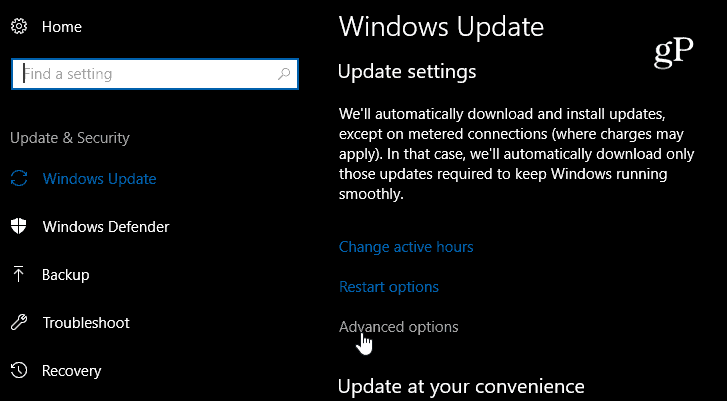
În următorul ecran, în secțiunea „Alegeți când sunt instalate actualizările”, selectați numărul de zile pe care doriți să le amânați actualizare caracteristică. De obicei, aleg 90 de zile, dar poți merge pe toatepână la 365 de zile complete. Rețineți că, dacă doriți să actualizați mai devreme decât ora pe care o alegeți, puteți reveni și o puteți schimba. Amintiți-vă, doriți în continuare să obțineți patch-uri de securitate, așa că păstrați actualizare de calitate valoare la zero.
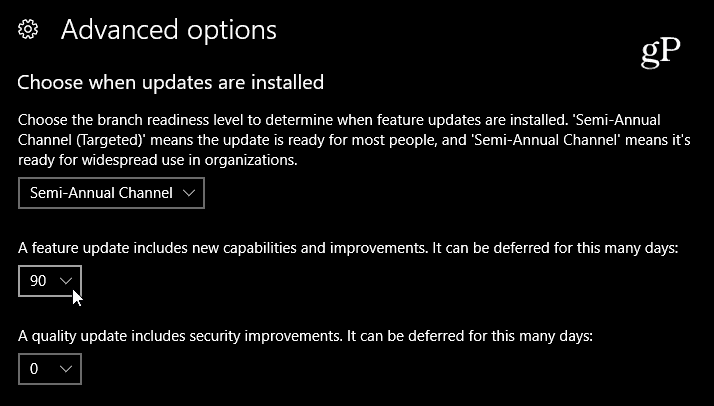
Pauză actualizări
Chiar sub setările de mai sus, veți vedea opțiunea de a întrerupe actualizările. Activarea acestei opțiuni va întrerupe actualizările de calitate și funcționalitate timp de până la 35 de zile.
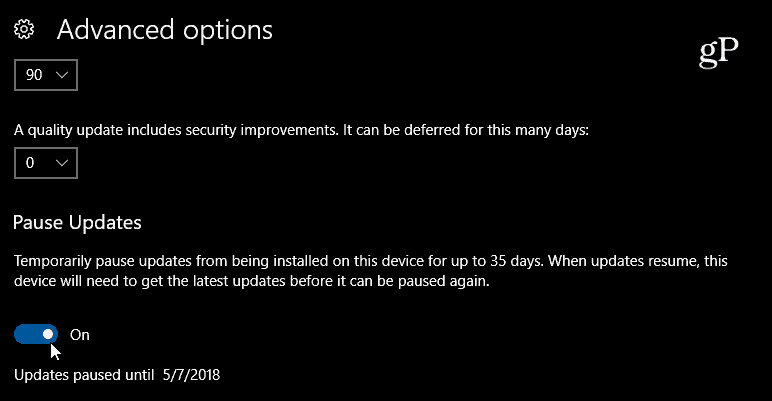
Amânați actualizarea
Acum, dacă actualizarea a fost deja descărcată în fundal înainte de a efectua modificări, o puteți amâna până la o săptămână. Mergeți spre Setări> Actualizare și securitate> Actualizare Windows și faceți clic pe butonul Reporniți opțiunile legătură. Apoi setați ora și data în care doriți să apară actualizarea - până la șapte zile.
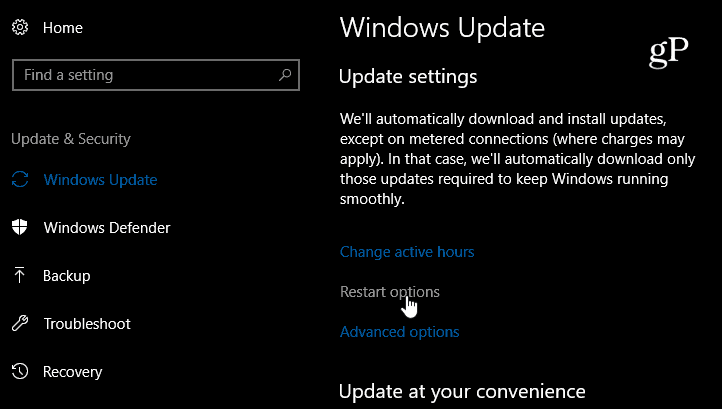
Blocați actualizarea funcției
Pur și simplu întârzierea actualizării este ideală, dar, Acasăversiunea Windows 10 nu este la fel de liberală atunci când vine vorba de întârzierea actualizărilor. Ce puteți face este să blocați actualizarea utilizând setările Conexiune măsurată. Pentru a face acest lucru, mergeți la Setări> Rețea și Internet> Wi-Fi (sau Ethernet pe un desktop) și activați „Conexiune măsurată”.
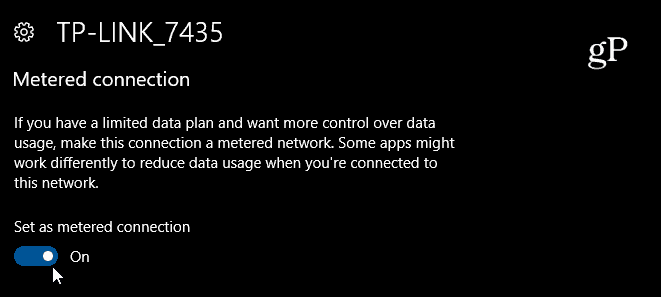
Este deosebit de important să ne amintim acest lucruacest lucru va bloca toate actualizările de calitate, cu toate acestea, actualizările prioritare care rezolvă probleme majore de securitate vor apărea în continuare. În plus, puteți descărca și instala actualizări manual. Totuși, veți dori să utilizați această opțiune în mod judiciar. Pentru mai multe informații despre utilizarea unei conexiuni măsurate, citiți articolul nostru despre cum să limitați utilizarea Windows 10 a datelor pe o conexiune măsurată.
Veți permite ca sistemul dvs. să se actualizeze atunci când este disponibil imediat sau intenționați să îl întârziați pentru o vreme folosind una dintre opțiunile de mai sus?










Lasa un comentariu